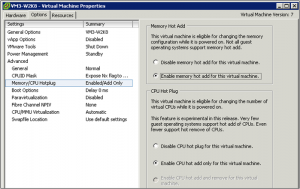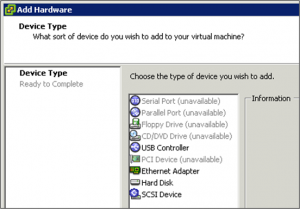Выход новых версий продуктов каждый раз заставляет планировать куда устанавливать и какой дистрибутив выбрать. Неделю назад задача для меня усложнилась вдвое: я решил потестировать Citrix XenServer 5, и в тот же день мне попал в руки дистрибутив ESX 4.0. Под тестирование я выделил два лезвия в блейд-центре, но основным желанием было посмотреть на XenMotion, так что Citrix я поставил на жёсткие диски обоих серверов. Что оставалось делать с ESX? По велению судьбы, в виде Google, у меня был RecoveryCD дистрибутив embedded версии, что спасло меня от дальнейших раздумий, воткнув свой USB-диск и отобрав у жены гламурную флешку, вставил их в те же самые лезвия, на которых уже стоял XenServer, и установил ESXi 4.
История продолжилась довольно ожидаемо, флешки понадобились по прямому назначению – для переноса файлов. Кроме этого, меня заинтересовал занимаемый размер и структура гипервизора на них.
Достав из сервера и подключив к компьютеру, запустил управление дисками Windows. Картинка была следующая.

Пощелкав мышкой по разделам, я понял, что попадаю – разделы удалить нельзя, на свободном месте создать раздел также нельзя. Размер флешек 2 и 16 ГБ, а занимаемое место всего 704 МБ, поэтому очень хотелось “вытащить” 16-гиговую, не пропадать же добру в размере 14+ ГБ.
Придя на работу, решил поискать современное ПО управления разделами. Скачал две пробные версии: Acronis Disk Director и Paragon Partition Manager.
Acronis показал лучшие знания структуры, определив даже swap-партицию VMware, но пробная версия не дала мне возможности что-то менять.

Paragon оказался более щедрым и все нужные мне функции были доступны. Так я получил универсальную флешку и файлики носить, и ESX запускать где угодно.

Теперь переход с Citrix на VMware занимает у меня 3 минуты времени, столько требуется перезагрузить сервера с выбором откуда грузиться, да и флешки при делах ;).